win10系統(tǒng)啟用PDF虛擬打印機的方法
在我們使用電腦的時候需要完成工作中的很多操作,就比如很多用戶需要用到電腦來完成一些文件的打印,這樣就會需要用到PDF虛擬打印機,一般在電腦中都是自帶這個PDF虛擬打印機的,只是有的用戶在系統(tǒng)中沒有啟用這個功能,所以在使用的時候才找不到相應的打印設備選項,鑒于很多用戶不知道在win10系統(tǒng)中要如何啟用這個PDF虛擬打印機,小編就在接下來的教程中跟大家分享一下具體的操作方法吧,感興趣的朋友不妨一起來看看這篇方法教程,希望這篇教程能夠幫助到大家。
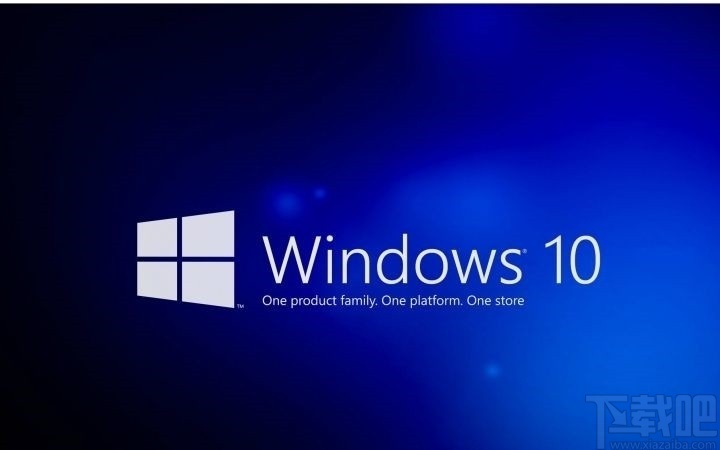
1.首先第一步點擊開始菜單之后,在出現(xiàn)的界面中點擊控制面板,進入到控制面板界面中再進行下一步的操作。
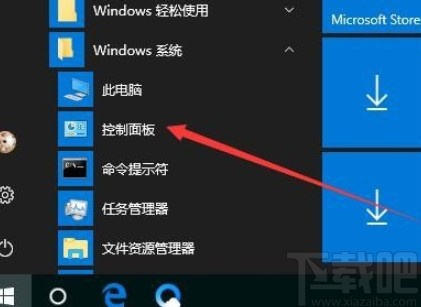
2.在控制面板界面中將查看方式切換為大圖標,然后找到程序和功能這個選項之后點擊進入到其中。
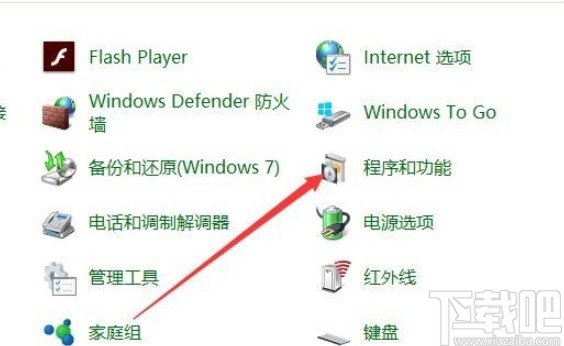
3.進入到程序和功能設置界面之后,在界面的左邊找到“啟用或關閉Windows功能”這個選項,找到之后點擊進入到其中。
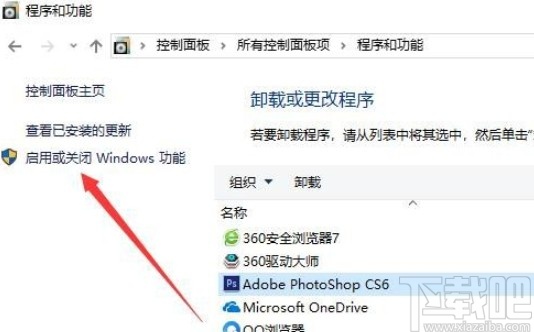
4.接下來在打開的界面中,我們找到PDF虛擬打印機“Microsoft Print to PDF”這個選項,然后勾選它左邊的方框,點擊確定按鈕確定使用。
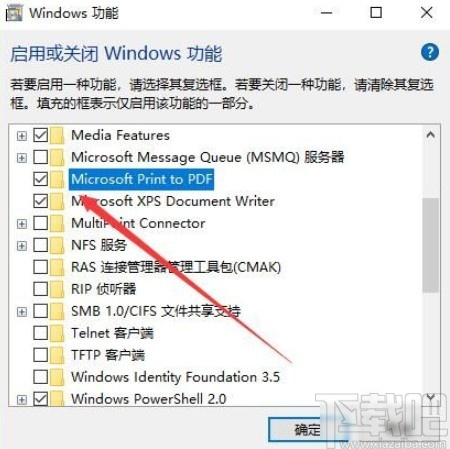
5.確定啟用之后下一步打開設備和打印機界面就會發(fā)現(xiàn)已經(jīng)可以使用PDF虛擬打印機了,如下圖中所示。
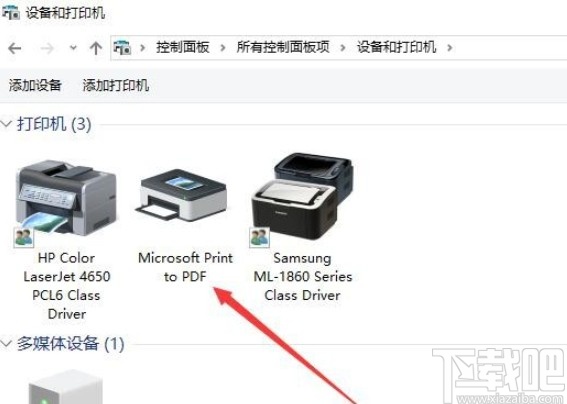
以上就是小編今天跟大家分享的在win10系統(tǒng)中啟用PDF虛擬打印機的具體操作方法,還不知道要如何操作的朋友趕緊試一試這個方法吧,希望這篇方法教程能幫到大家。
相關文章:
1. Win10系統(tǒng)自帶的備忘錄在哪打開?Win10備忘錄怎么固定在桌面?2. Win10系統(tǒng)中添加以及刪除開機啟動項具體操作步驟3. Win10系統(tǒng)32位和64位的區(qū)別以及如何選擇4. win10系統(tǒng)自動播放圖片5. win10系統(tǒng)提高網(wǎng)速具體操作流程6. win10系統(tǒng)修改切換輸入法快捷鍵的方法7. Win10系統(tǒng)Win快捷鍵不能用修復方法8. Win10系統(tǒng)C盤空間自動變小了怎么辦?9. 驅動人生一鍵備份卸載安裝Win10系統(tǒng)驅動步驟教程10. win10系統(tǒng)關閉遠程連接的方法
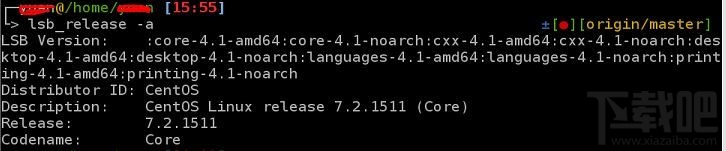
 網(wǎng)公網(wǎng)安備
網(wǎng)公網(wǎng)安備